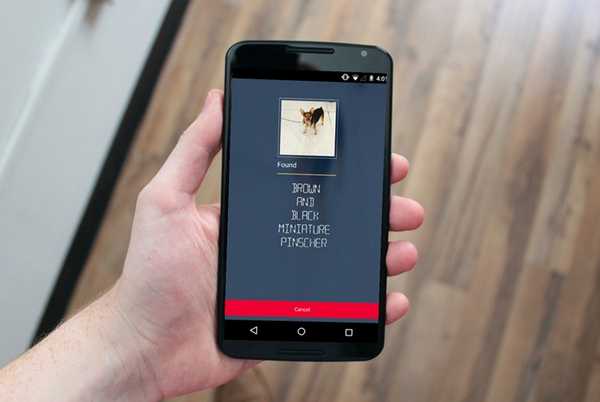
Thomas Glenn
0
1894
73
Fare ricerche inverse di immagini può essere un gioco da ragazzi sui computer desktop, ma farlo su dispositivi mobili richiede un po 'più di lavoro. Certo, è un po 'fastidioso che in genere non si ottenga la funzionalità pronta all'uso sul telefono, ma con una certa quantità di conoscenza su come procedere, cercare informazioni su immagini e fotografie durante l'utilizzo uno smartphone è molto più semplice di quanto pensi. Stando così le cose, diamo un'occhiata a come invertire la ricerca di immagini su smartphone e tablet Android:
Ricerca inversa di immagini su Android tramite app di terze parti
Esistono molte app per la ricerca di immagini inverse disponibili per il download sul Google Play Store, ma CamFind è di gran lunga la più popolare indipendentemente dal fatto che tu stia utilizzando Android o iOS.
- Per iniziare, scarica e installa CamFind (gratuito) sul tuo dispositivo Android. Una volta acceso, atterrerai sull'interfaccia della fotocamera integrata dell'app, da dove puoi caricare qualsiasi immagine sui server dell'azienda per ottenere maggiori informazioni sull'argomento. Puoi scattare una foto toccando il grande icona fotocamera blu sullo schermo o scegli un'immagine dalla galleria di toccando l'icona “+” in alto a destra.
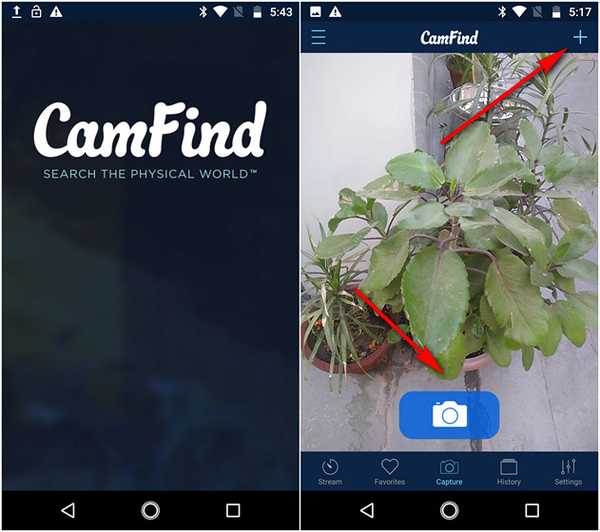
- Dopo aver utilizzato una di queste opzioni per caricare un'immagine sui server di CamFind, proprietaria dell'azienda API di riconoscimento delle immagini CloudSight non solo identifica l'oggetto, ma suggerisce anche siti Web e risorse da cui è possibile raccogliere maggiori informazioni sull'argomento. Abbiamo invertito la ricerca di un veicolo a due volumi e una tastiera di computer, e CamFind è stato in grado di identificare correttamente entrambi, ma la parte più impressionante è arrivata quando abbiamo caricato l'immagine di una rosa cinese gialla e l'app l'ha identificata con precisione come "fiore di ibisco giallo" (nome scientifico Hibiscus rosa-sinensis).
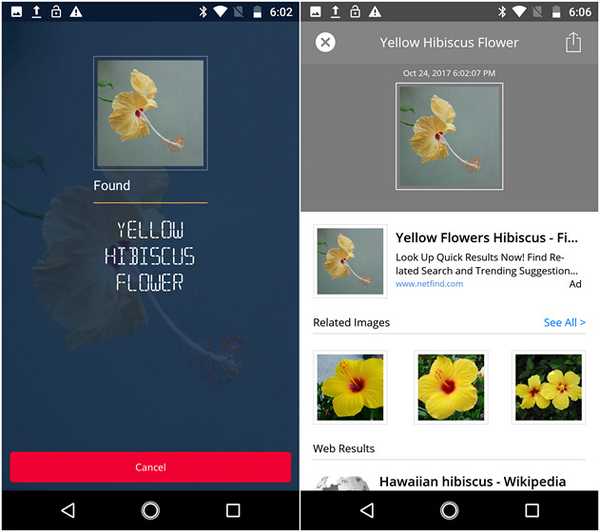
Altre app per invertire la ricerca di immagini su Android
Mentre CamFind è un'ottima app da avere sul tuo telefono, usa la sua API di riconoscimento dell'immagine proprietaria e non Risultati della ricerca di immagini inverse di Google. Nel caso sia quello che stai cercando, puoi usare un'altra fantastica app gratuita chiamata PictPicks (gratuita) che ti mostra una serie di immagini simili da Google ogni volta che carichi un'immagine sui suoi server, come puoi vedere nelle schermate qui sotto.
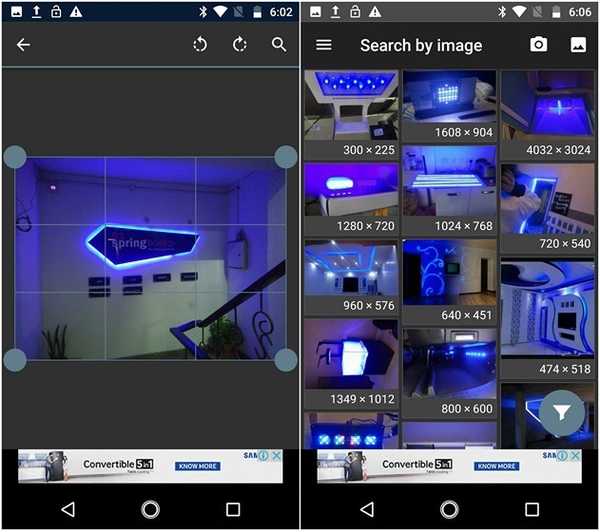
Di recente abbiamo anche testato diverse altre app di ricerca di immagini inverse di terze parti su Android e iOS, quindi puoi dare un'occhiata al nostro articolo dettagliato sull'argomento se desideri più opzioni.
Nota: Se possiedi uno smartphone Pixel o Pixel 2, puoi utilizzare la funzione Google Lens per invertire la ricerca di immagini. Gli utenti di Galaxy S8 e Note 8 possono utilizzare la funzione Bixby Vision per fare lo stesso.
Ricerca inversa di immagini su Android tramite browser mobili
Molti siti Web come TinEye (visitare il sito Web) consentono di invertire le immagini di ricerca, ma pochi sono versatili e popolari come il motore di ricerca di immagini inverse di Google. Sebbene sia tutt'altro che perfetto, l'algoritmo di ricerca di immagini inverse di Google funziona meglio della maggior parte degli altri, il che non dovrebbe essere davvero una novità per nessuno. Tuttavia, a differenza dei browser desktop in cui è possibile utilizzare le immagini di ricerca inversa semplicemente visitando normalmente il proprio dominio Google locale, l'utilizzo della funzione sui dispositivi mobili richiede di modificare alcune impostazioni sul proprio browser mobile. Quindi, senza ulteriori indugi, vediamo come invertire le immagini di ricerca su Android utilizzando Google Chrome:
Nota: Mentre utilizziamo Google Chrome per l'esercitazione, il processo è identico anche su Firefox.
- Apri il tuo browser e vai al tuo dominio Google locale. Poi toccare il pulsante 'Menu' (tre punti) nell'angolo in alto a destra, come mostrato nell'immagine qui sotto.
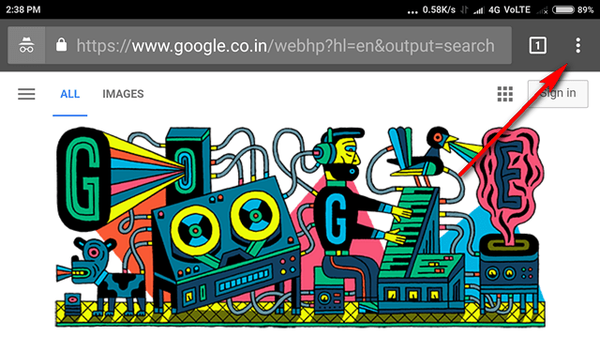
- Otterrai un menu a comparsa come quello nell'immagine qui sotto. Scorri verso il basso dal menu, quindi individua e seleziona "Richiedi sito desktop". La pagina verrà ricaricata automaticamente alla versione desktop.
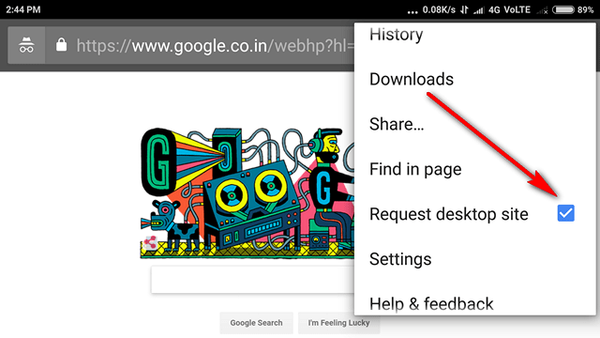
- Una volta che sei sulla versione desktop del tuo browser, tocca "Immagini" per accedere alla home page di Google Immagini.
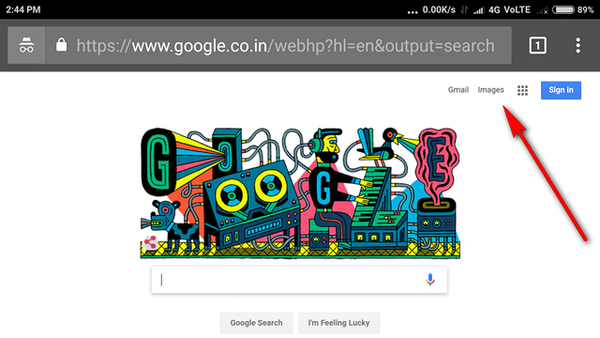
- Nella pagina di Google Immagini, tocca l'icona della fotocamera.
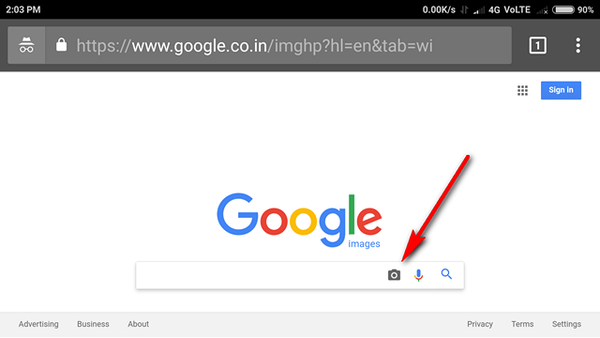
- Toccando l'icona della fotocamera ti darà la possibilità di entrambi carica un'immagine o incolla un URL immagine per avere maggiori informazioni a riguardo.
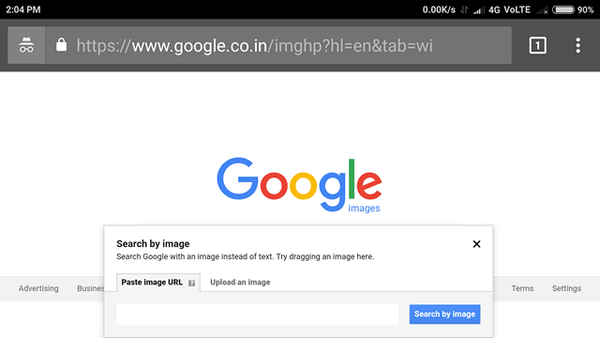
Questo è tutto gente! Ora puoi caricare un'immagine dal tuo dispositivo Android o incollare un URL immagine dalla rete per ottenere maggiori informazioni sull'argomento da Google.
VEDERE ANCHE: 8 migliori app per la ricerca inversa di immagini che è possibile utilizzare
Semplici soluzioni alternative per invertire la ricerca di immagini su Android
Come puoi vedere, la ricerca inversa di immagini da dispositivi Android è un processo piuttosto semplice indipendentemente dal fatto che tu stia utilizzando un'app o un browser mobile. Quindi vai avanti e provalo e facci sapere quale metodo ti sembra più intuitivo lasciando i tuoi pensieri nella sezione commenti qui sotto.















